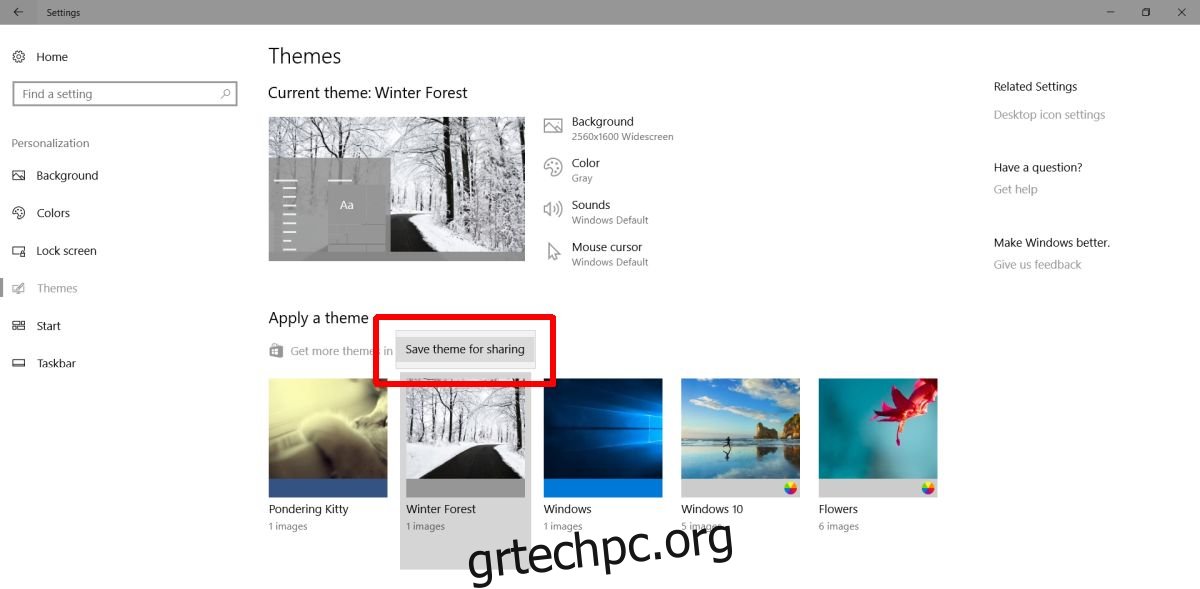Μπορείτε να δημιουργήσετε προσαρμοσμένα θέματα στα Windows 10. Είναι μια αρκετά απλή διαδικασία που αναφέραμε λεπτομερώς την περασμένη εβδομάδα. Ένα θέμα περιλαμβάνει μια ταπετσαρία και ένα χρώμα έμφασης. Όταν δημιουργείτε ένα θέμα, αυτό αποθηκεύεται στο φάκελο App Data ως αρχείο .theme. Εάν διαγράψετε ένα αρχείο .theme, ουσιαστικά διαγράφετε το θέμα από το σύστημά σας. Δεν θα εμφανίζεται πλέον στα Θέματα της εφαρμογής Ρυθμίσεις. Αυτό υποδηλώνει ότι αυτό το αρχείο είναι το μόνο που χρειάζεστε για να αντιγράψετε ένα θέμα από τη μια επιφάνεια εργασίας στην άλλη, αλλά αυτό δεν συμβαίνει. Εάν αντιγράψετε ένα αρχείο .theme σε άλλο σύστημα, θα εφαρμόσει μόνο το χρώμα έμφασης. Η ταπετσαρία δεν θα έρθει μαζί της. Για εισαγωγή και εξαγωγή θεμάτων στα Windows 10, πρέπει να τα αποθηκεύσετε διαφορετικά. Να πώς.
Πίνακας περιεχομένων
Εξαγωγή θεμάτων στα Windows 10
Ανοίξτε την εφαρμογή Ρυθμίσεις. Μεταβείτε στην ομάδα ρυθμίσεων Εξατομίκευση και επιλέξτε την καρτέλα Θέματα. Εδώ θα εμφανίζονται όλα τα θέματά σας, προσαρμοσμένα και προεπιλεγμένα. Μπορείτε να εξάγετε μόνο προσαρμοσμένα θέματα. Δεν είναι δυνατή η εξαγωγή των προεπιλεγμένων θεμάτων.
Κάντε δεξί κλικ στο θέμα που θέλετε να εξαγάγετε και επιλέξτε «Αποθήκευση θέματος για κοινή χρήση». Ονομάστε το θέμα ό,τι θέλετε και αποθηκεύστε το. Από προεπιλογή, το θέμα αποθηκεύεται στην επιφάνεια εργασίας σας. Θα αποθηκευτεί με την επέκταση .deskthemepack. Αυτό το αρχείο περιλαμβάνει τόσο το χρώμα έμφασης όσο και την ταπετσαρία του θέματός σας.
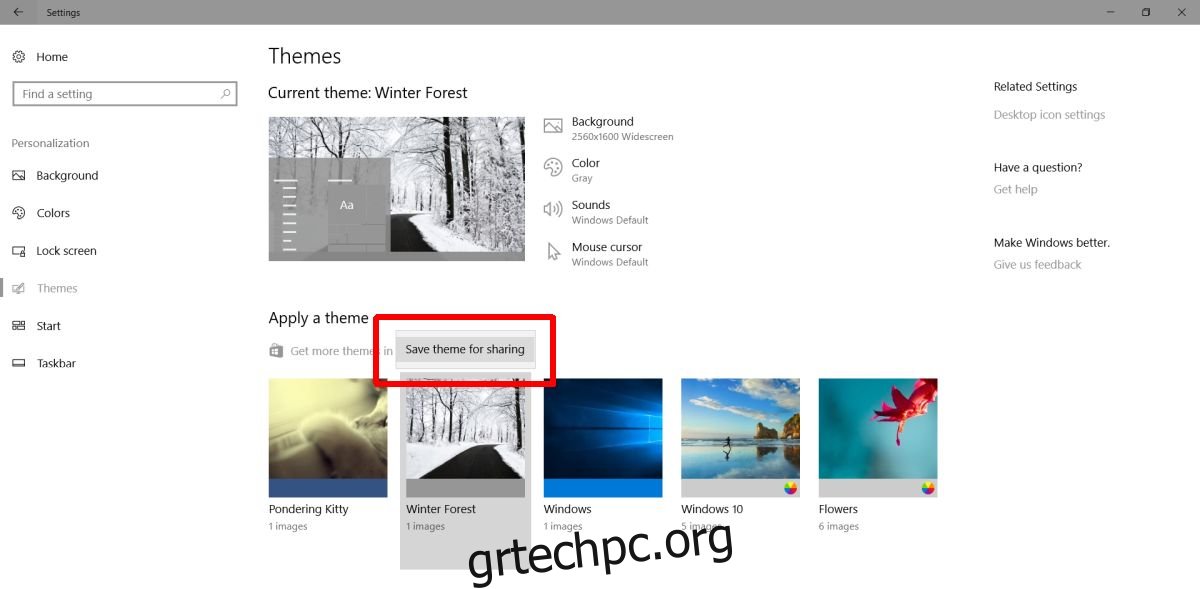
Εισαγωγή θέματος στα Windows 10
Αντιγράψτε τα αρχεία .deskthemepack στο σύστημα στο οποίο θέλετε να τα εισαγάγετε. Εκτελέστε το αρχείο και θα εμφανιστεί στην καρτέλα Θέματα στην ομάδα ρυθμίσεων Εξατομίκευση στην εφαρμογή Ρυθμίσεις. Τώρα έχει εισαχθεί. Για να εφαρμόσετε το θέμα, απλώς μεταβείτε στην καρτέλα Θέματα και επιλέξτε το.
Όταν αποθηκεύετε ένα θέμα, αποθηκεύεται στην ακόλουθη τοποθεσία.
%AppData%LocalMicrosoftWindowsThemes
Όταν γίνει εισαγωγή του θέματος, θα εμφανιστεί ένας νέος φάκελος στο φάκελο Θέματα. Θα έχει το ίδιο όνομα, ελαφρώς συντομευμένο, με το όνομα του θέματος. Μέσα υπάρχει ένας φάκελος DesktopBackground και ένα άλλο αρχείο .theme. Αυτό είναι το θέμα που έχετε εισάγει. Δεν μπορείτε να το αντιγράψετε σε διαφορετική επιφάνεια εργασίας και να περιμένετε να το εντοπίσουν αυτόματα τα Windows.
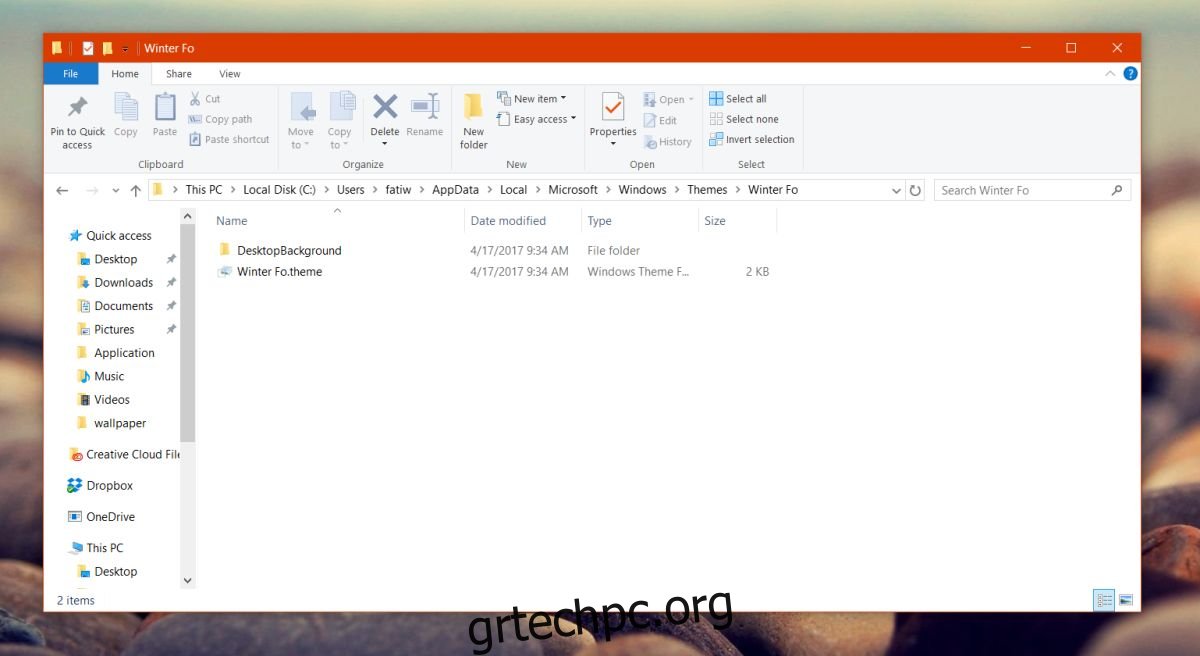
Πώς να διαγράψετε ένα θέμα
Μπορείτε να εισάγετε και να εξάγετε θέματα στα Windows 10 μέσω ενσωματωμένων επιλογών. Ωστόσο, δεν υπάρχει επιλογή διαγραφής για ένα θέμα. Μπορείτε να διαγράψετε μόνο τα προεπιλεγμένα θέματα, δηλαδή το θέμα Ήρωας και Λουλούδι που συνοδεύουν τα Windows.
Για να διαγράψετε ένα θέμα στα Windows 10, πρέπει να το αφαιρέσετε από τον παρακάτω φάκελο App Data.
%AppData%LocalMicrosoftWindowsThemes
Δεν υπάρχει αντίγραφο ασφαλείας αυτών των θεμάτων, επομένως να είστε προσεκτικοί όταν τα διαγράφετε.